Se pare că implementarea universală a aplicațiilor reprezintă o direcție importantă în ecosistemul Linux. Observăm eforturile dezvoltatorilor Ubuntu în dezvoltarea snaps, App Image (echivalentul fișierelor .exe pentru Linux), Deis, ZeroInstall, și, bineînțeles, Flatpak, care atrage tot mai mult atenția. De mult timp, comunitatea open source și Linux au avut nevoie de o metodă standardizată de a distribui software pe numeroasele distribuții Linux. În prezent, diverse proiecte software concurează pentru a deveni soluția preferată, iar Flatpak nu face excepție. Dezvoltat de Free Desktop Project, Flatpak promite să faciliteze distribuirea oricărui tip de software, fără dificultăți, pe toate distribuțiile Linux existente.
Atenție: Nu ratați tutorialul video de la finalul acestui articol!
În acest articol, vom explora cum putem implementa această tehnologie pe distribuția Linux preferată.
Instalarea Flatpak
Echipa Flatpak a colaborat strâns cu dezvoltatorii distribuțiilor Linux pentru a simplifica instalarea. Deschideți un terminal, identificați secțiunea corespunzătoare sistemului de operare și introduceți comanda(comenzile) specifice pentru instalare!
Arch Linux
sudo pacman -S flatpakFedora
sudo dnf install flatpakOpenSUSE
sudo zypper install flatpakMageia
sudo urpmi flatpaksau (dacă utilizați DNF)
sudo dnf install flatpakUbuntu
Ubuntu 16.04 LTS
sudo add-apt-repository ppa:alexlarsson/flatpaksudo apt update && sudo apt install flatpakUbuntu 17.04+
sudo apt install flatpakDebian Testing/Unstable
sudo apt-get install flatpakGentoo
Mai întâi, obțineți acces root: sudo -s sau su
Apoi, creați un nou fișier de configurare: nano -w /etc/portage/repos.conf/flatpak-overlay.conf
Adăugați următorul cod în fișier:
[flatpak-overlay]
priority = 50
location = /usr/local/portage/flatpak-overlay
sync-type = git
sync-uri = git://github.com/fosero/flatpak-overlay.git
autosync = yesSalvați fișierul cu combinația de taste Ctrl + O.
În cele din urmă, rulați o sincronizare pentru a instala Flatpak.
emerge --syncUtilizarea Flatpak
Flatpak este o tehnologie descentralizată. Spre deosebire de alte soluții de „aplicații universale”, precum snaps, nu există un singur magazin de software. În schimb, există mai multe opțiuni. Utilizatorii pot să creeze propriile containere și să le încarce pe servere oficiale, sau pot alege să își găzduiască propriile containere, ocolind modelul oficial.
Sunteți dezvoltator? Consultați documentația oficială pentru a a învăța cum să creați un Flatpak.
Instalarea unui Flatpak dintr-un depozit
Pentru a instala o aplicație Flatpak, deschideți un terminal. Apoi, folosiți comanda sudo -s pentru a obține acces root.
În acest exemplu, vom instala Spotify prin linia de comandă. Începeți prin a comunica serviciului Flatpak să preia aplicația de la distanță.
flatpak install --from https://s3.amazonaws.com/alexlarsson/spotify-repo/spotify.flatpakrefApoi, rulați Spotify cu comanda:
flatpak run com.spotify.ClientDupă finalizarea procesului, verificați meniul aplicațiilor. Ar trebui să apară o pictogramă Spotify.
Instalarea unui Flatpak dintr-un fișier
Instalarea Flatpak nu se limitează la linia de comandă. Puteți descărca un fișier .flatpakref și să-l instalați fără a folosi comenzi.
Asigurați-vă că software-ul Gnome este instalat (de obicei, este deja). Apoi, descărcați un fișier .flatpakref de pe pagina aplicațiilor. Vom folosi Skype ca exemplu.
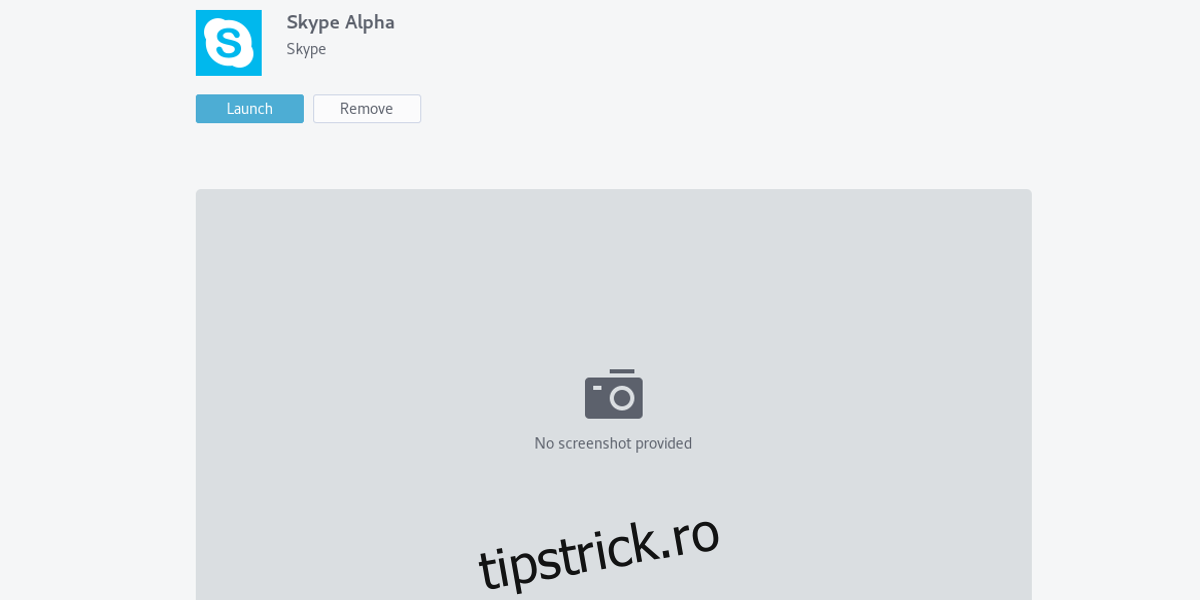
După descărcarea fișierului, accesați locația acestuia în managerul de fișiere. Faceți clic dreapta și selectați „Open With Software Install”. Aceasta va deschide magazinul de software Gnome și va afișa informații despre aplicație.
Apăsați butonul de instalare, introduceți parola și așteptați. Veți fi notificat când instalarea este finalizată.
Acum puteți verifica meniul aplicațiilor pentru noul program.
Actualizarea Flatpaks
Actualizarea se poate face în două moduri, la fel ca instalarea. Prima metodă este folosind terminalul. Începeți prin a afișa toate aplicațiile Flatpak instalate cu comanda list.
flatpak list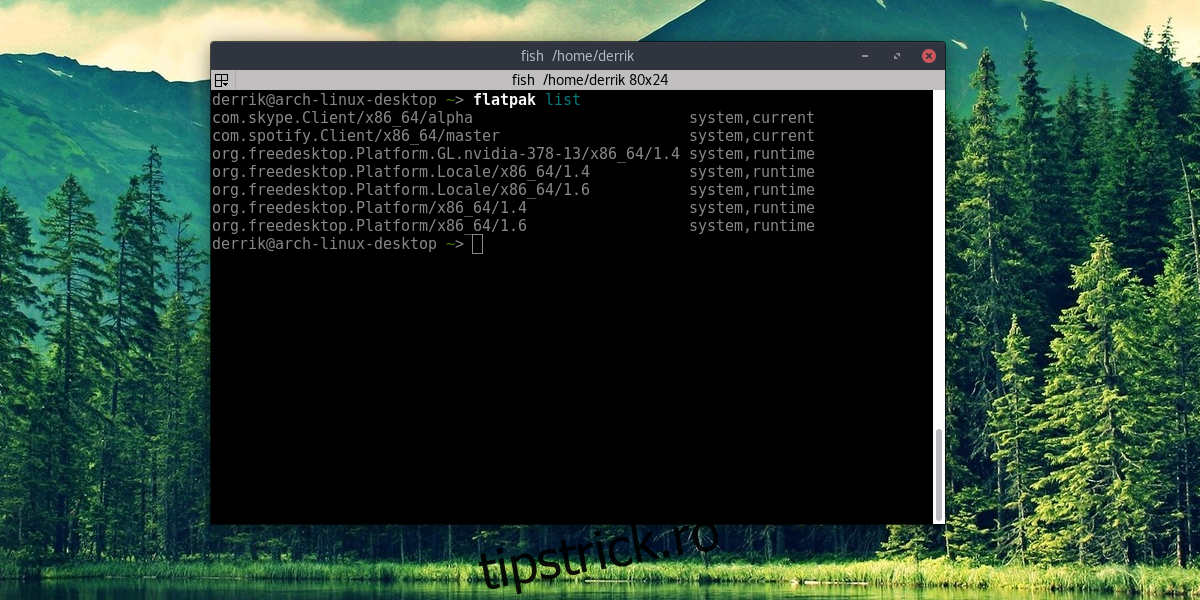
Alegeți o aplicație Flatpak din listă și adăugați-o la comanda flatpak update.
Această metodă va actualiza o singură aplicație. Alternativ, folosiți flatpak update pentru a actualiza toate aplicațiile din sistem.
Dacă preferați, folosiți software-ul Gnome. Acesta vă va notifica când sunt disponibile actualizări Flatpak. Instalați actualizările la fel ca orice altă actualizare software.
Dezinstalarea Flatpaks
Pentru dezinstalarea unei aplicații, folosiți comanda list pentru a identifica numele aplicației. Apoi, copiați numele și tastați:
sudo flatpak uninstall numeaplicatieO altă metodă este deschiderea Gnome Software, căutarea aplicației și selectarea opțiunii „dezinstalare”.
Concluzie
Distribuirea software-ului a fost întotdeauna o provocare pentru Linux, dezvoltatorii fiind reticenți în a crea pachete în numeroase formate diferite. De asemenea, utilizatorii doresc o alternativă mai simplă la instalarea prin terminal. Flatpak reprezintă o încercare de a rezolva această problemă. Prin virtualizarea programelor în containere, Flatpak permite rularea acestora pe orice distribuție. Popularitatea acestui instrument crește, Flatpak fiind folosit pentru distribuirea de aplicații precum Spotify, Blender, Mozilla Firefox și Microsoft Skype. Suportul și adoptarea acestei tehnologii sunt în continuă creștere.
Flatpak are un potențial semnificativ, dar este concurat de alte soluții din sfera „instalatoarelor universale Linux”. Ca urmare, este cunoscut în principal de utilizatorii avansați de Linux. Sperăm ca acest tutorial să atragă atenția asupra Flatpak și să încurajeze utilizatorii de toate nivelurile să îl adopte!